前回の記事「実用的な Word スキルの共有: テキストと表を相互に変換する方法 」では、Word テキストを表に変換するスキルと、Word が表をテキストに変換するスキルを学びました。今回はWordを使った電子実印の作成方法についてお話しますので、ぜひご覧ください。

従来のオフィスモデルから情報化オフィスモデルへの移行に伴い、紙文書の流通形態も電子文書の流通形態へと変化していきます。そのため、電子文書の正当性を確保するために、企業は電子公印を使用して電子文書に押印することが多くなります。 (注:関連法令を遵守する限り、電子公印の使用は従来の印鑑と同様の法的効力を持ちます。)
私たちの日々のオフィス業務では、電子印鑑を使用した書類を作成する必要が避けられないことがあります。電子実印を作成する場合、PSやCoreDrawなどのグラフィックソフトを利用する人も多いでしょう。
しかし、誰もがこれらのソフトウェアを知っているわけではない、またはこれらのソフトウェアがコンピューターにインストールされていない場合は、別の方法を考える必要があります。
そこで今回はWordを使って電子実印を作成する方法をお伝えします。
Word を使用して電子公印レンダリングを作成する:

Word を使用して公印グラフィックを作成する図の操作手順:
(1) まず、正円を挿入します。 [挿入]-[図形]ボタンをクリックし、基本図形の中から「楕円」を選択し、[Shift]キーを押しながらマウスをドラッグして正円を描きます。
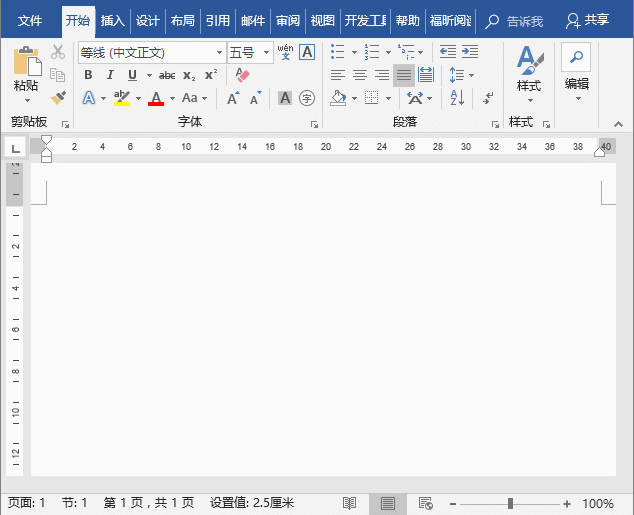
(2) 正円を選択し、[書式]-[図形スタイル]-[図形の塗りつぶし]ボタンをクリックし、[塗りつぶしなし]コマンドを選択します。ポップアップメニュー。
(3) [書式]-[図形のスタイル]-[図形の輪郭]ボタンをクリックし、「線」を「赤」、「太さ」を設定します。ポップアップ メニューで「4.5 ポンド」を選択します。
(4) [挿入]-[テキスト]-[ワードアート]ボタンをクリックし、ポップアップ リストで挿入する最初のワードアート スタイルを選択し、テキストを変更します。 text content を選択し、「Text Color」を「Red」に設定します。
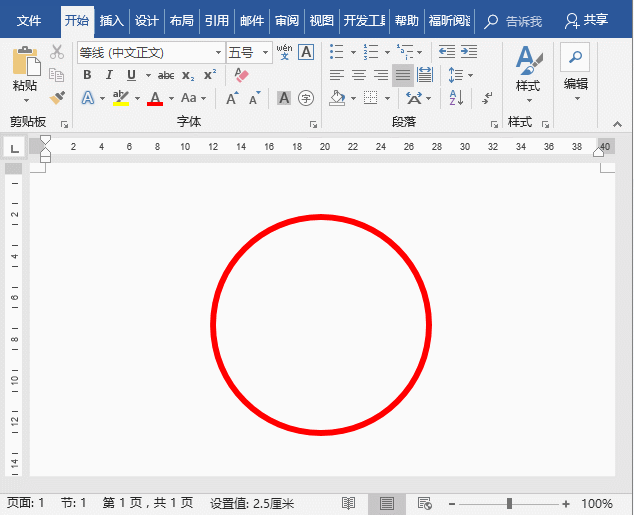
(5) [書式] - [ワードアート スタイル] - [テキスト効果] ボタンをクリックし、ポップアップで [変換] - [アーチ] オプションを選択します。アップメニュー。
(6) マウスを使用してテキスト ボックスをドラッグし、ワード アートのサイズと位置を調整します。図に示されています。
(7) [書式]-[ワードアートスタイル]-[テキスト効果]ボタンをクリックし、ポップアップで[影]-[なし]オプションを選択します。上メニュー、文字の影効果を解除します。
(8) [挿入]-[図形]ボタンをクリックし、「五芒星」図形を選択し、五芒星を描いて中央に配置します。シールを貼り、輪郭を持たずに「赤」で塗りつぶします。

(9) [挿入]-[テキスト]-[テキストボックス]ボタンをクリックしてシール下部にテキストボックスを挿入し、文字と文字を入力します。 「文字色」を「赤」に設定します。次に、テキストボックスの塗りつぶしの色と境界線をキャンセルします。

(10) 最後に文字の大きさや位置を調整して、図のように電子印鑑の作成が完了します。
ヒント: 電子印鑑を使用する場合は、印鑑のスクリーンショットを画像形式で保存できます。次に、それを文書に挿入します。次に、[書式]-[調整]-[色]-[透明度]をクリックし、画像の白い背景上でマウスをクリックし、画像の背景を削除すると使用できるようになります。
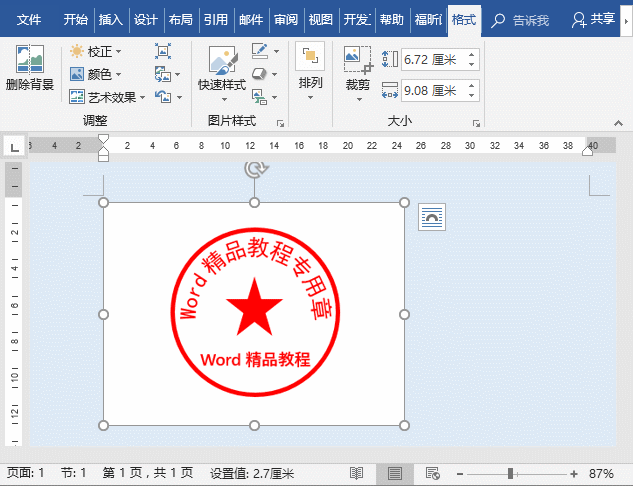
推奨チュートリアル: 「Word チュートリアル 」
以上がWordの実践スキル共有 ~Wordを使って電子実印を作成する方法~の詳細内容です。詳細については、PHP 中国語 Web サイトの他の関連記事を参照してください。


